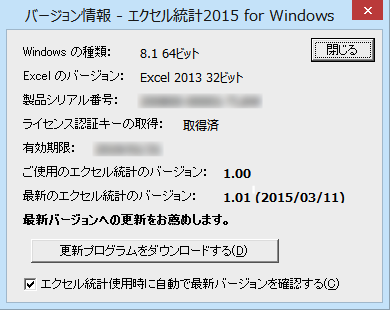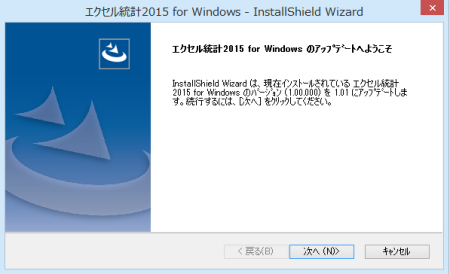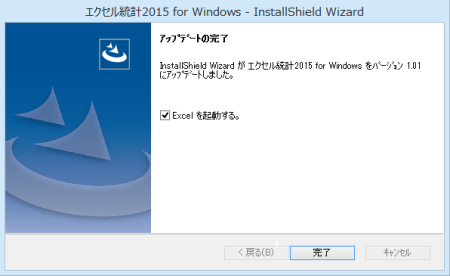エクセル統計/エクセル統計2015 ユーザーサポート
アップデートの手順
ユーザーサポートでは、新しい動作環境への対応モジュールや発見された不具合の修正モジュールをインターネット経由で提供しています。アップデートプログラムをダウンロードし、ダウンロードしたファイルを実行することで、アップデートが完了します。
- Adobe Readerを起動している場合は終了します。
- Excel を起動します。
- Excel のメニューより、[エクセル統計]→[ヘルプ]→[バージョン情報]を選択します。
- [更新プログラムをダウンロードする]ボタンをクリックします。
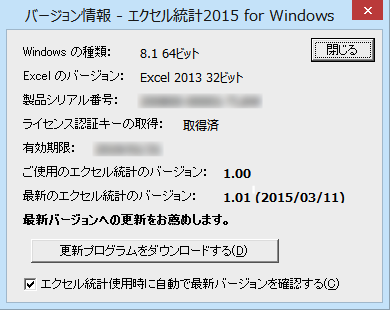
- ご利用のブラウザのメッセージに従って、「BELLCURVEFOREXCEL_VER○○○.exe」をダウンロードします。
- Excel を終了します。
- ダウンロードした「BELLCURVEFOREXCEL_VER○○○.exe」を実行します。
- 「ユーザー アカウント制御」ウィンドウが表示された場合は[はい]を選択します。
- 「エクセル統計 (BellCurve for Excel) のアップデートへようこそ」ウィンドウが表示されますので、[次へ]ボタンをクリックします。
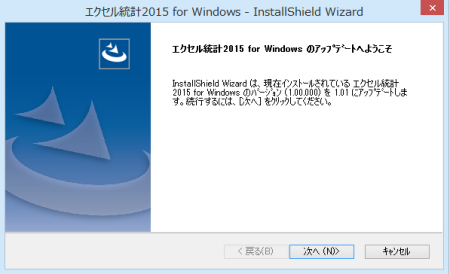
- 「アップデートの完了」ウィンドウが表示されますので、[完了]ボタンをクリックします。
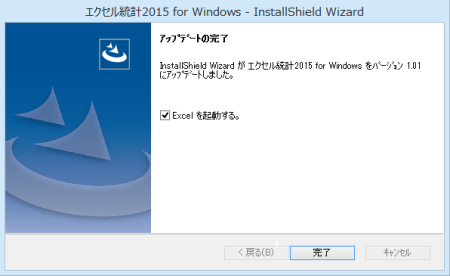
- Excel が起動しますので、Excel のメニューより[エクセル統計]→[ヘルプ]→[バージョン情報]と選択し、最新のバージョンへ更新されたことを確認します。
アップデートの有無の自動確認
「バージョン情報」のダイアログ上のチェックボックス「エクセル統計使用時に自動で最新バージョンを確認する」がオンの場合、エクセル統計のタブからいずれかのメニューをクリックしたタイミングで、利用可能なアップデートがあるかどうかを確認します。利用可能なアップデートがある場合、クリックしたメニューのダイアログが表示される前に「バージョン情報」のダイアログが表示されます。
一度アップデートの確認が行われると、少なくとも一週間以上あけて改めてアップデートの確認が行われます。また、アップデートの確認を行う際、製品シリアル番号、取得しているライセンス認証キーの一部、使用開始日、Windowsの種類、Excelのバージョン、エクセル統計のバージョン、エクセル統計のタブからクリックしたメニューのデータが弊社へ送信されます。
チェックボックスをオフにした場合、アップデートの有無の確認およびデータの送信は行われません。